Integrovaný antivirus společnosti Microsoft, Windows Defender, používají miliony lidí k ochraně svých počítačů.
Bohužel někdy program Windows Defender nemůže dělat svou práci kvůli různým chybám.
Jedna z nejběžnějších chybových zpráv programu Windows Defender je následující: Tato aplikace je vypnuta zásadami skupiny.
Tato zpráva se zobrazí, pokud jste nainstalovali jiný antivirový program nebo antivirový nástroj, který není plně kompatibilní s integrovaným antivirem společnosti Microsoft.
Windows Defender je solidní antivirus, ale někdy s ním mohou nastat problémy. Když už mluvíme o problémech s programem Windows Defender, zde je několik problémů, které uživatelé nahlásili:
- Zásady skupiny blokují Windows Defender Windows 10 - K tomuto problému může dojít v systému Windows 10 a dokonce i v předchozích verzích. I když nepoužíváte Windows 10, měli byste být schopni použít většinu našich řešení na starší verze Windows.
- Zapněte program Windows Defender pomocí zásad skupiny - Pokud je váš Windows Defender vypnutý zásadami skupiny, můžete tento problém snadno vyřešit. Jednoduše změňte několik hodnot v zásadách skupiny a Windows Defender by měl začít znovu fungovat.
- Zásady skupiny blokují program Windows Defender - Pokud vaše zásady skupiny blokují program Windows Defender, můžete problém vyřešit jednoduše provedením několika změn v registru.
- Nelze spustit zásady skupiny v programu Windows Defender - Pokud je program Windows Defender blokován zásadami skupiny, můžete problém vyřešit jednoduše spuštěním programu Windows Defender z aplikace Nastavení.
- Program Windows Defender byl zastaven zásadami skupiny, nefunguje - Toto jsou některé běžné problémy, které mohou nastat v programu Windows Defender, ale měli byste být schopni je vyřešit pomocí některého z našich řešení.
Jak mohu opravit Tato aplikace je vypnuta chybou Zásady skupiny?
1. Zkontrolujte, zda ve vašem počítači není malware

Někdy se s tímto problémem můžete setkat kvůli napadení malwarem. Malware může někdy ve vašem počítači získat oprávnění správce a deaktivovat program Windows Defender ze zásad skupiny.
Tento problém však můžete vyřešit jednoduše skenováním počítače pomocí jednoho z nejlepších nástrojů proti malwaru, které najdete. Pokud hledáte takový nástroj, doporučujeme vám vyzkoušet Malwarebytes.
Vyčistí váš počítač od malwaru a jeho používání je neuvěřitelně jednoduché, takže si jej určitě vyzkoušejte. Jakmile malware z počítače odstraníte, měli byste být schopni aktivovat Windows Defender bez jakýchkoli problémů.
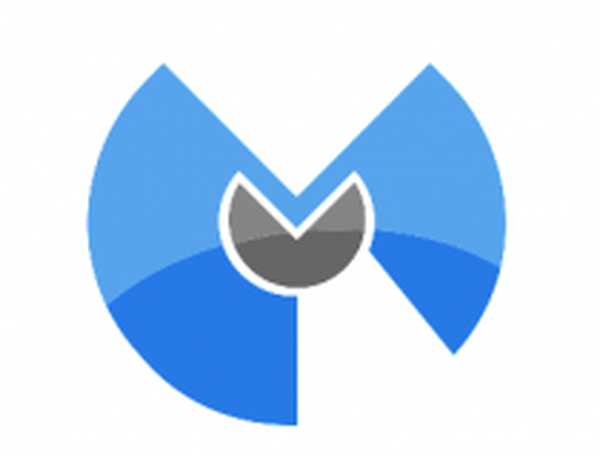
Malwarebytes
Malwarebytes je jednoduchý nástroj, který vám pomůže snadno skenovat počítač. Toužíte to také vyzkoušet? Zkušební verze zdarma Navštivte web2. Zvažte přechod na jiný antivirový program jiného výrobce

Windows Defender je solidní antivirus, ale pokud nemůžete opravit Program Windows Defender je deaktivován zásadami skupiny možná budete chtít zvážit přechod na antivirové řešení jiného výrobce.
Na rozdíl od programu Windows Defender nabízejí antivirové nástroje třetích stran některé pokročilé funkce, které budou pro mnoho uživatelů užitečné.
Pokud chcete na svém PC získat větší zabezpečení, měli byste zvážit Bitdefender Antivirus Plus. Je to svět č. 1 z dobrého důvodu - nabízí skvělou ochranu před malwarem.
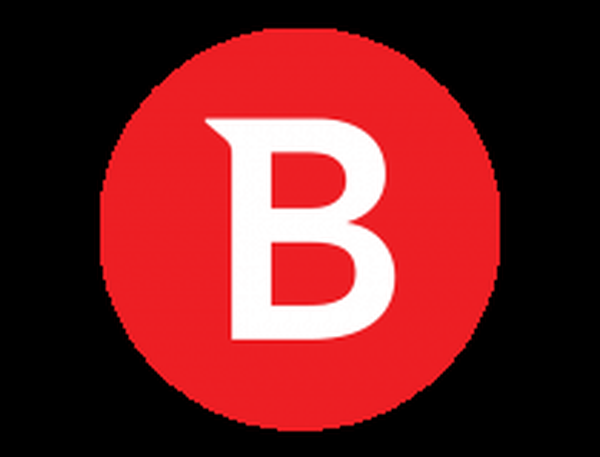
Bitdefender Antivirus Plus
Díky mocnému nástroji zapomenete na všechny chyby, které uvádí Tato aplikace je vypnuta zásadami skupiny. 74,99 $ ročně Navštivte web3. Ujistěte se, že jsou odstraněny staré antivirové nástroje jiných výrobců

Program Windows Defender je navržen tak, aby se sám vypnul, jakmile nainstalujete antivirový program jiného výrobce. Pokud jste v počítači měli antivirový program od jiného výrobce, je možné, že problém byl způsoben tímto.
I když antivirový program odeberete, někdy mohou zůstat nějaké zbytky souborů nebo položky registru. Tyto soubory mohou také interferovat s programem Windows Defender a způsobit tento problém.
Chcete-li problém vyřešit, je důležité tyto soubory z počítače odebrat. Nejlepší způsob, jak to udělat, je stáhnout specializovaný odinstalační program pro váš antivirus.
Pokud tento nástroj nemůžete najít, můžete také použít odinstalační software. Tyto nástroje odstraní všechny zbylé soubory a položky registru a zcela odstraní všechny aplikace z vašeho počítače.
Existuje mnoho skvělých odinstalačních programů, ale jedním z nejlepších je IOBit Uninstaller. Po odstranění zbylých souborů pomocí tohoto nástroje byste měli být schopni spustit Windows Defender bez problémů.

IObit Uninstaller
IObit Uninstaller vám umožní snadno odstranit všechny zbytky antiviru! Připraveni to také zkusit? Zkušební verze zdarma Stáhnout teď4. Použijte redegit
- lis Klávesová zkratka Windows Key + R., typ regedit a udeřit Enter.
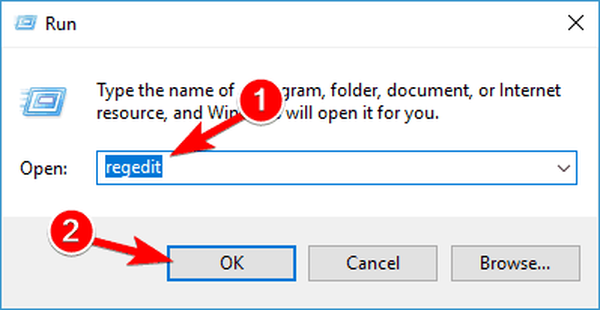
- Jít do HKey_Local_Machine \ SoftwarePolicies \ Microsoft \ Windows Defender
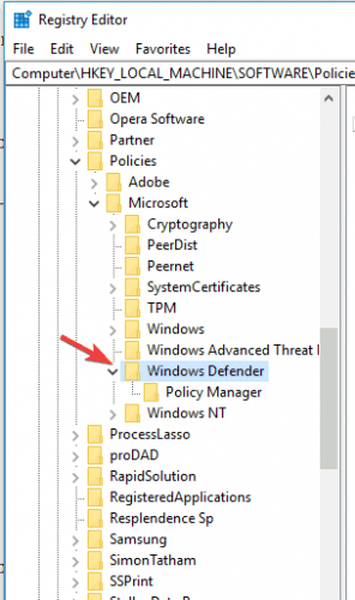
- Odstraňte hodnotu v DisableAntiSpyware klíč.
Přesněji řečeno, někteří uživatelé uvidí dvě možnosti
- Pod typem je uvedeno - REG -DWORD
- V části Data se říká - (neplatná hodnota DWORD (32bitová))
Poklepejte na ikonu REG - DWORD a otevře se malé okno, kde můžete hodnotu smazat nebo nastavit na nulu. Pokud nemůžete změnit hodnotu klíče, odstraňte celý klíč.
Někteří uživatelé hlásí, že problém můžete vyřešit odstraněním souboru DisableRealtimeMonitoring DWORD, takže to možná budete chtít také vyzkoušet.
Nemáte přístup k Editoru registru? Věci nejsou tak děsivé, jak se zdá. Přečtěte si tuto příručku a problém rychle vyřešte.
5. Použijte zásady skupiny
- Přihlaste se jako správce. Typ gpedit.msc do vyhledávací lišty a stiskněte Enter.
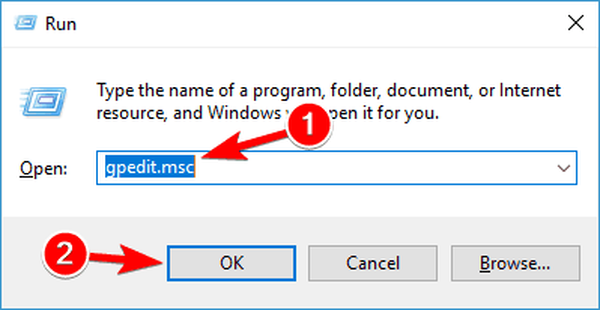
- Jít do Zásady místního počítače > Šablony pro správu > Součásti systému Windows > Windows Defender Antivirus. Vybrat Windows Defender > na pravém panelu uvidíte tuto možnost Vypněte antivirový program Windows Defender. Poklepáním jej otevřete.
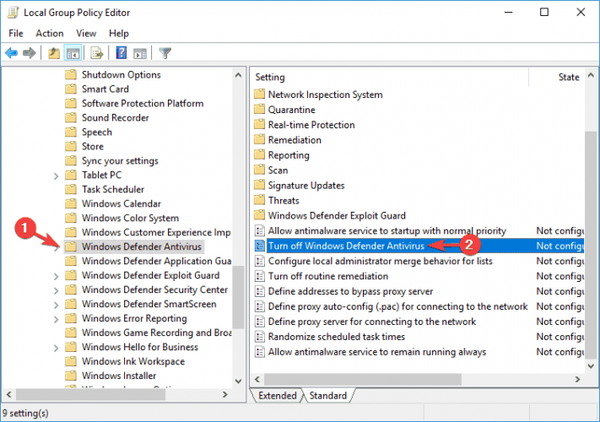
- V novém okně> vyberte Zakázat > kliknout OK pro uložení nastavení.

Chcete ve svém vydání Windows 10 Home použít Zásady skupiny? Zjistěte, jak to získat, pomocí tohoto rychlého průvodce.
6. Zapněte program Windows Defender z aplikace Nastavení
- Otevři Nastavení aplikace. Můžete to udělat rychle pomocí Klávesa Windows + I zkratka.
- Když Nastavení aplikace otevře, přejděte na Aktualizace a zabezpečení sekce.
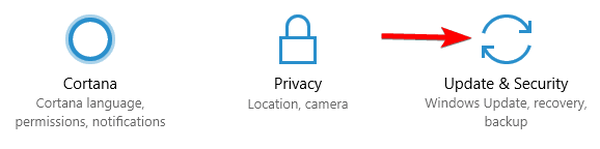
- Vybrat Windows Defender z nabídky vlevo a v pravém podokně klikněte Otevřete Centrum zabezpečení Windows Defender.
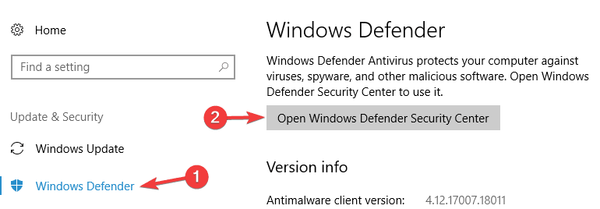
- Nyní vyberte Ochrana před viry a hrozbami.
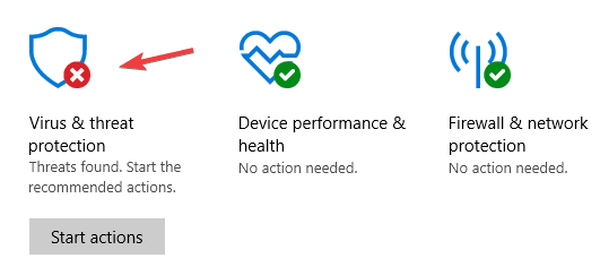
- Navigovat do Nastavení ochrany před viry a hrozbami.
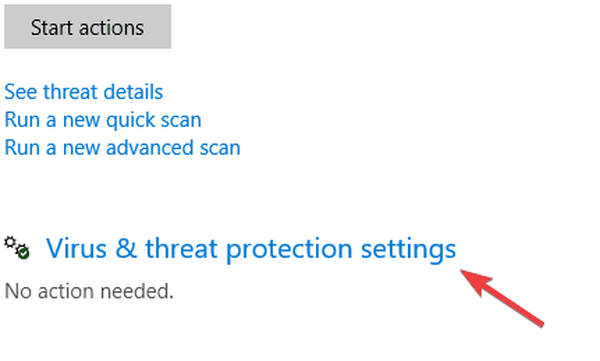
- Nyní vyhledejte Ochrana v reálném čase a povolit to.
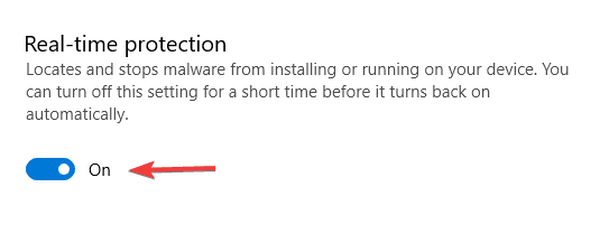
Pokud se vám zobrazuje zpráva, že Program Windows Defender je deaktivován zásadami skupiny, problém můžete vyřešit jednoduše zapnutím v aplikaci Nastavení.
Poté by měl být povolen program Windows Defender a váš počítač bude chráněn.
Pokud máte potíže s otevřením aplikace Nastavení, podívejte se na tento speciální článek, který problém vyřeší.
7. Zapněte program Windows Defender pomocí příkazového řádku
- lis Klávesa Windows + S a vstoupit PowerShell. Klikněte pravým tlačítkem myši Windows PowerShell ze seznamu a vyberte Spustit jako administrátor z nabídky.

- Když PowerShell otevře, vstoupí Set-MpPreference -DisableRealtimeMonitoring 0 a stiskněte Enter.
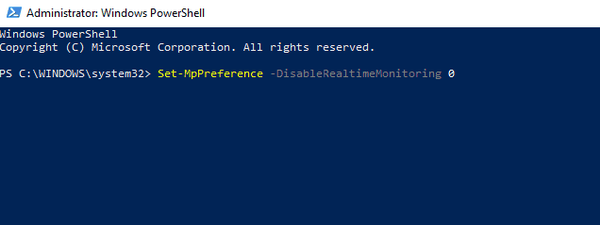
Pokud jste pokročilý uživatel, můžete problém vyřešit pomocí Program Windows Defender je deaktivován zásadami skupiny zprávu jednoduše spuštěním několika příkazů v příkazovém řádku.
Tato metoda je nejrychlejší, protože umožňuje zapnout nebo vypnout program Windows Defender během několika sekund. Chcete-li povolit program Windows Defender, musíte provést výše popsaný postup.
Poté bude program Windows Defender povolen a problém by měl být vyřešen.
Můžete také použít příkazový řádek k povolení programu Windows Defender. Pomocí příkazového řádku upravíte svůj registr.
V zásadě provedete stejnou akci jako v Řešení 1, ale zvládnete to jediným příkazem během několika sekund. Chcete-li to provést, postupujte takto:
- lis Klávesa Windows + X otevřete nabídku Win + X. Nyní vyberte Příkazový řádek (správce) ze seznamu.
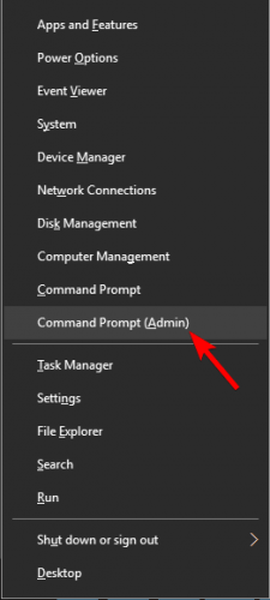
- Když Příkazový řádek otevře, vstoupí REG DELETE HKLMSOFTWAREPoliciesMicrosoftWindows Defender / v DisableAntiSpyware příkaz a stiskněte Enter.
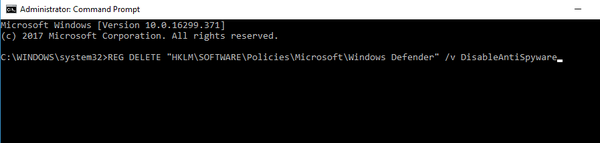
Poté bude vybraná hodnota odstraněna z registru a Windows Defender by měl začít znovu fungovat.
Pokud máte potíže s přístupem k příkazovému řádku jako správce, měli byste se podrobněji podívat na tuto příručku.
8. Zkontrolujte, zda je spuštěna služba Windows Defender
- lis Windows Key + R a vstoupit services.msc. Nyní stiskněte Enter nebo klikněte OK.
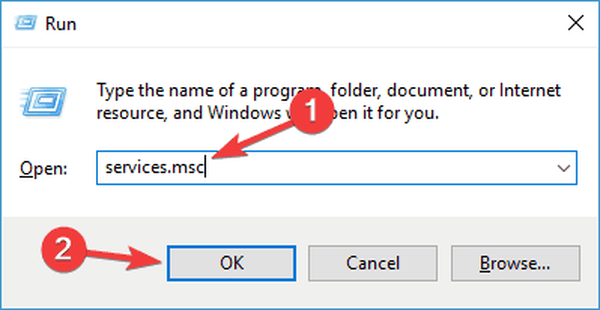
- Nyní se zobrazí seznam služeb. Přejděte dolů a dvakrát klikněte na ikonu Antivirová služba Windows Defender otevřete jeho vlastnosti.
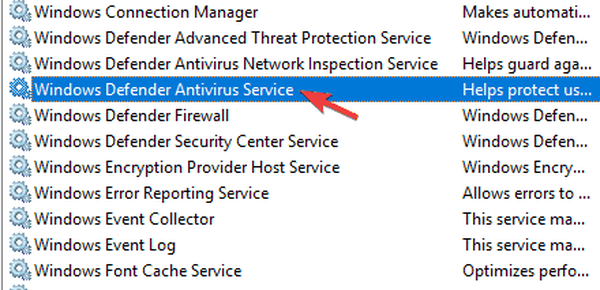
- Nastav Typ spouštění služby Automatický a klikněte na Start tlačítko pro spuštění služby. Nyní klikněte Aplikovat a OK uložit změny.
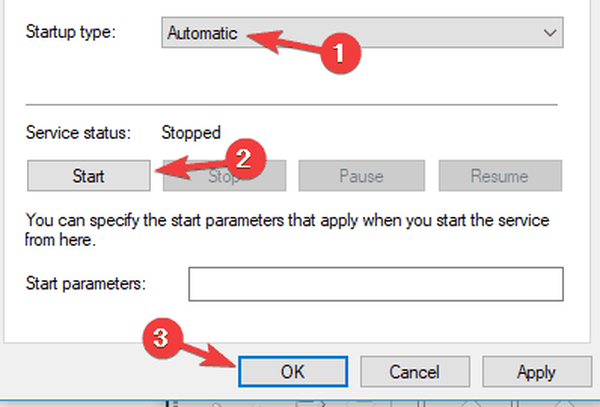
Po povolení služby by měl být problém vyřešen a Windows Defender začne znovu fungovat.
Aby systém Windows správně fungoval, spoléhá se na určité služby, ale pokud dojde k problému s některou z těchto služeb, mohou nastat určité problémy.
Pokud dostáváte zprávu, která to říká Program Windows Defender je deaktivován zásadami skupiny, problémem může být deaktivovaná služba Windows Defender.
Tuto službu však můžete snadno povolit a problém vyřešit výše popsaným způsobem.
Tady máte, použijte jednu z těchto metod a Zásady skupiny již nebudou deaktivovat program Windows Defender. Pokud máte nějaké další návrhy nebo dotazy, neváhejte je vložit do sekce komentářů níže.
FAQ: Přečtěte si více o problémech s programem Windows Defender
- Jak zapnu Windows Defender se zásadami skupiny?
- Proč je můj Windows Defender vypnutý?
- Kde je program Windows Defender v zásadách skupiny?
Poznámka editora: Tento příspěvek byl původně publikován v březnu 2020 a od té doby byl přepracován a aktualizován v září 2020 kvůli aktuálnosti, přesnosti a komplexnosti.
Byla tato stránka užitečná? Ano ne Děkujeme, že jste nás informovali! Můžete nám také pomoci tím, že necháte recenzi na MyWOT nebo Trustpillot. Využijte své technologie na maximum s našimi každodenními tipy Řekni nám proč! Nedostatek podrobností Tvrdé k pochopení Další Odeslat- Problémy s programem Windows Defender
 Friendoffriends
Friendoffriends



